如何用 Windows 81自身备份的镜像完美地还原系统分区无需额外的启动盘.docx
《如何用 Windows 81自身备份的镜像完美地还原系统分区无需额外的启动盘.docx》由会员分享,可在线阅读,更多相关《如何用 Windows 81自身备份的镜像完美地还原系统分区无需额外的启动盘.docx(20页珍藏版)》请在冰豆网上搜索。
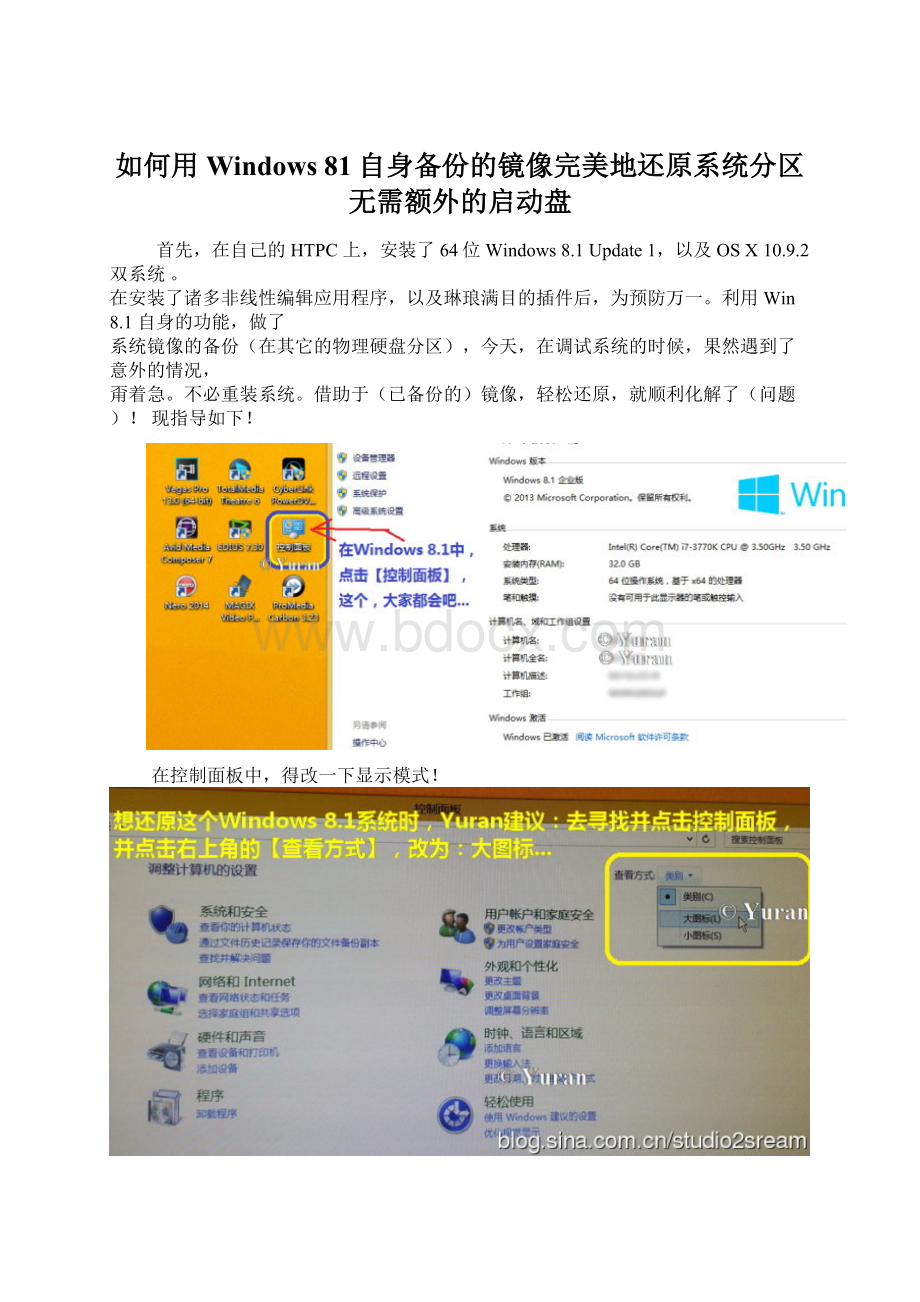
如何用Windows81自身备份的镜像完美地还原系统分区无需额外的启动盘
首先,在自己的HTPC上,安装了64位Windows8.1Update1,以及OSX10.9.2双系统。
在安装了诸多非线性编辑应用程序,以及琳琅满目的插件后,为预防万一。
利用Win8.1自身的功能,做了
系统镜像的备份(在其它的物理硬盘分区),今天,在调试系统的时候,果然遇到了意外的情况,
甭着急。
不必重装系统。
借助于(已备份的)镜像,轻松还原,就顺利化解了(问题)!
现指导如下!
在控制面板中,得改一下显示模式!
就能找到,所需要的图标了。
奇怪,微软的设计,干嘛要藏的那么深?
!
双重功能,既可以备份,也可以还原(镜像文件)。
注意我的提示。
无需启动盘(光盘、移动硬盘、U盘等),自己就能修复,真好!
有自行重启、并进入调试界面的功效!
别的选项嘛,我不爱用。
这只是个人意见!
即使是双系统,带Bootmanager,也没事。
我这里,Windows系统,就一个。
没必要安装XP、Win7等多重Windows系统啦。
Win8.1,很稳定!
本人的账号设置,是带登录密码的。
若想玩简单的步骤,就选自动模式!
如果有能力,有信心,也可以玩手动模式。
我这里,近百GB的镜像空间(安装了所有的应用程序、非编程序、非编插件等)...
为妥善起见,我将应用程序都安装在C盘,而不玩什么D盘、E盘等。
那些分区,都存放数据。
其它的分区,由于是数据存放区,所以,有机械硬盘(SATA3)的搭配!
而C盘(系统主分区),则是SSD固态硬盘。
不用说,(系统)跑起来飞快!
有了系统主分区的、镜像文件的备份,真是有备无患。
什么时候,才非得使用:
其它的启动盘呢?
除非是你的系统分区,被格式化,或者被病毒彻底摧毁,无法启动时。
那就依靠其它的启动盘(光盘、U盘、移动硬盘等),来实施系统镜像的还原吧...
如此这般的还原操作,省了多少时间啊!
恢复镜像文件的时间,也不长。
吃顿饭,干点别的事,不一会儿,齐活!
跟Ghost不一样,当时的Windows8.1系统备份,是在线操作的。
上网看新闻、看影视节目的时候,就可以实施(备份)!
实验证明:
完美如初。
不必逐一重装应用程序,重新输入密码,重新破解了!
双系统启动的演示视频,在这里